Browsen met tabbladen is om een goede reden populair - het maakt het veel eenvoudiger om meerdere pagina's open en direct beschikbaar te houden. Natuurlijk kan het ook het systeemgeheugen opeten en hoofdpijn veroorzaken voor degenen die zich niet precies kunnen herinneren waar ze die ene vitale infopagina hebben opgeslagen. Gelukkig werken slimme ontwikkelaars aan extensies om browsen met tabbladen veel gemakkelijker te maken. Hier zijn enkele van de coolste browserextensies met tabbladen die ik heb gevonden:
- Sla meerdere tabbladen op meerdere computers op en herstel ze. Als u op meerdere computers surft (of u bent gewoon op uw hoede voor gegevensverlies), is TabCloud een zegen. Hiermee kunt u back-ups maken van browsersessies met tabbladen en deze vanaf elke computer herstellen. Het is eenvoudig, het werkt best goed en het is vrij flexibel.
- Verberg alle tabbladen snel. Het kan allemaal perfect onschuldig zijn, maar soms moet je je geopende tabbladen snel verbergen. Kijk eens bij "Hoe alle browsertabbladen met één klik te verbergen" door Nicole Cozma om te leren hoe je de prachtige PanicButton-extensie kunt gebruiken.
- Laad een tab automatisch opnieuw een ingestelde tijd nadat deze is gesloten. Pagina Snooze is perfect voor sites die u alleen dagelijks of wekelijks hoeft in te checken. Klik eenvoudig op het pictogram Pagina snooze en stel de duur in die u wilt dat uw huidige tabblad verdwenen is, tussen één dag en twee weken. Nadat de tijd is verstreken, springt het tabblad terug in positie. Het is eenvoudig om uw slaaptabs te beheren via de pagina met opties.
- Wijzig het standaard nieuwe tabblad. Wanneer u een nieuw tabblad opent in Chrome, ziet u Chrome-apps of uw meest bezochte pagina's. Dit zijn handige hulpmiddelen, maar ze zijn niet voor iedereen geschikt. Nieuwe tabbladomleiding is een eenvoudige extensie waarmee u een andere bestemmingspagina voor nieuwe tabbladen kunt kiezen, van populaire sites tot door de gebruiker opgegeven URL's of lokale bestanden.
- Bekijk pagina's alsof u Firefox of IE gebruikt. Sommige websites werken niet goed samen met Chrome en sommige gebruikers moeten zien hoe pagina's er in andere browsers uitzien. Mozilla Gecko Tab laat je pagina's openen alsof je Firefox gebruikt, en IE Tab laat je doen alsof je Internet Explorer gebruikt. Ze zijn redelijk eenvoudig, en hoewel je misschien wilt weten wat de echte deal is als je taak ervan afhangt, zijn ze goede vervangers.
- Voorkomen dat meerdere tabbladen worden gesloten. Het is gemakkelijk om de frustratie te vermijden dat u per ongeluk een venster vol tabbladen sluit. Bekijk Nicole Cozma's "Hoe te voorkomen dat meerdere tabbladen in Chrome worden gesloten" om de hulp in te roepen van Window Close Protector.
- Laad alle tabbladen opnieuw. Misschien is je netwerk kort gedaald, misschien wil je gewoon scores of aandelenkoersen controleren, maar soms moet je al je tabbladen in één keer opnieuw laden. Het is gemakkelijk met Reload All Tabs. Het is enigszins flexibel, maar de basisfunctionaliteit maakt het tot een winnaar.
- Achtergrondtabs dempen. Met MuteTab kunt u voorkomen dat u die ene tab opzoekt die een lezing of muziek uitstraalt of zoiets. Ik heb het hier opgeschreven.
- Tabbladen samenvoegen in meerdere vensters. Sommige tabbladen zijn ingesteld om te openen in nieuwe vensters en soms bevinden we onszelf met meer Chrome-vensters dan we weten wat we ermee moeten doen. Met JoinTabs kunt u alle geopende vensters in één samenvoegen, of uw samenvoeging aanpassen zodat sommige vensters een blijven. Het is veel eenvoudiger dan handmatig samenvoegen, wat een eeuwigheid kan duren als je je situatie hebt laten verslechteren.
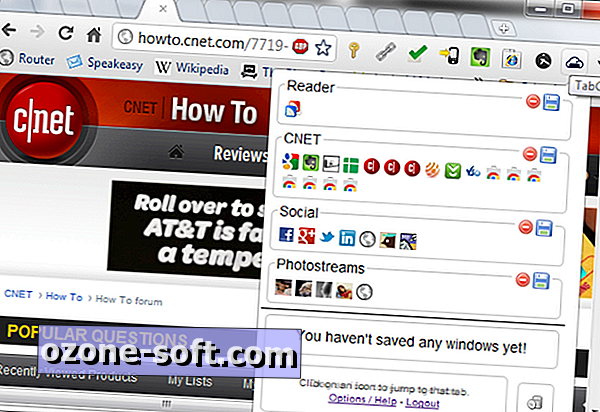
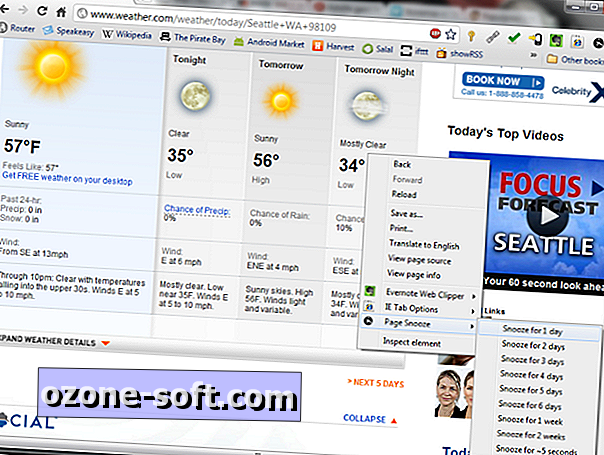
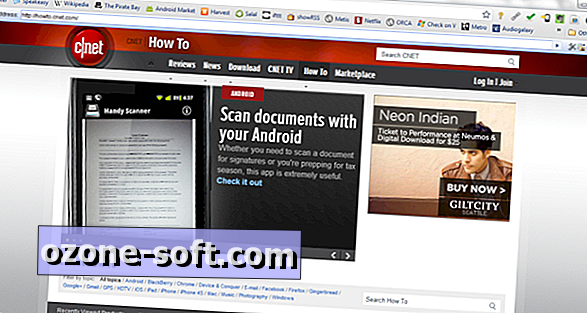













Laat Een Reactie Achter